Freemake Video Converter 支援超多格式的免費影片轉檔軟體
Freemake Video Converter 使用方法
按照上一頁的方式將Freemake Video Converter安裝完後,便可以開啟它。

Freemake Video Converter的介面如下圖,十分簡潔。
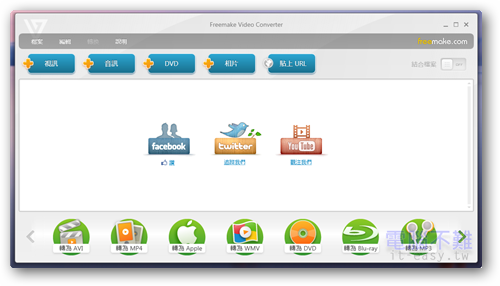
Freemake Video Converter能支援的格式很多,程式內均有寫出。
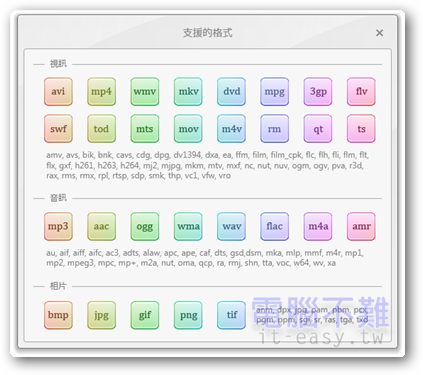
加入視訊
若要將要進行轉檔的影片加入Freemake Video Converter中,可以按下介面左上角的「視訊」按鈕。加入後,影片名稱和簡易的資訊會顯示在清單中。
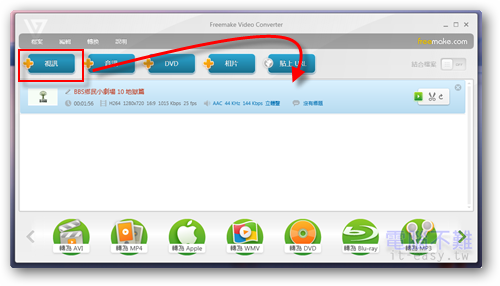
剪輯影片
加入至清單的影片,可以在影片項目的右邊找到剪輯按鈕。
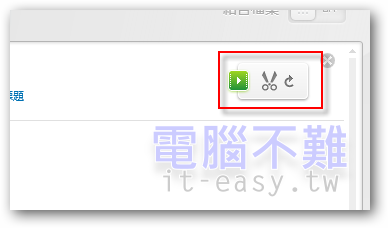
用滑鼠點擊後,便可快速進入剪輯介面。
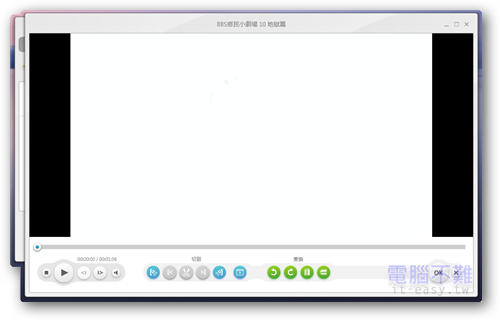
進行轉檔
將想要轉檔的影片全部都加入至Freemake Video Converter後,就可以從下方的圖示中,選擇一個想要將影片轉換成的格式。
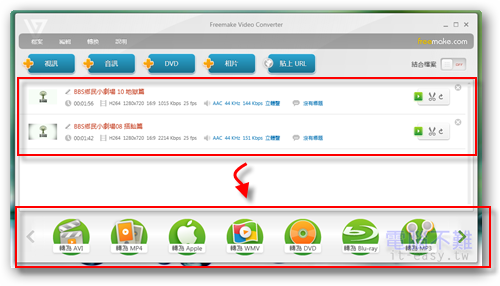
轉檔設定
按下轉檔格式的圖示後,會跳出轉檔設定視窗。
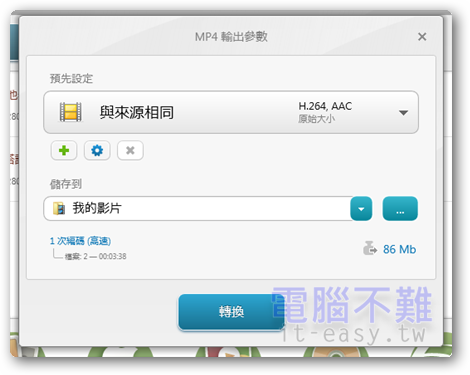
可以直接套用Freemake Video Converter預先幫使用者調整好的影片設定值。
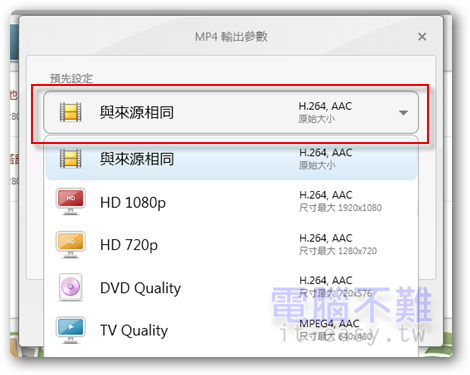
Freemake Video Converter還有一個不錯的功能,就是它能夠限制影片輸出的檔案大小。
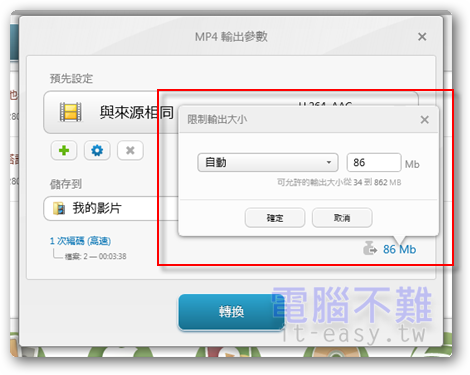
開始轉檔
轉檔設定完成後,就可以按下「轉換」按鈕,開始進行轉檔。
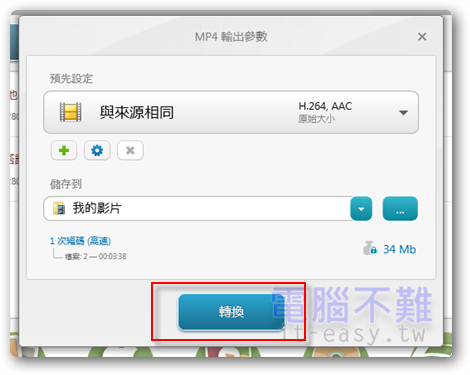
Freemake Video Converter進行轉檔時,一次只會轉單個檔案,
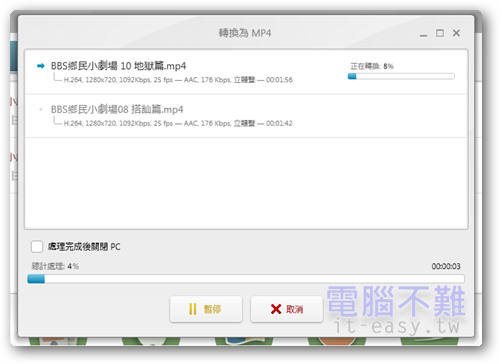
程序有支援多核心,格式轉換速度還算不錯!
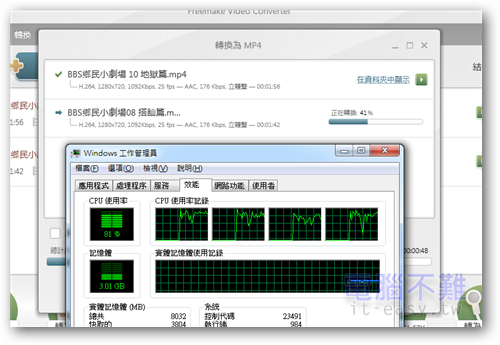
轉檔完成會出現提示。
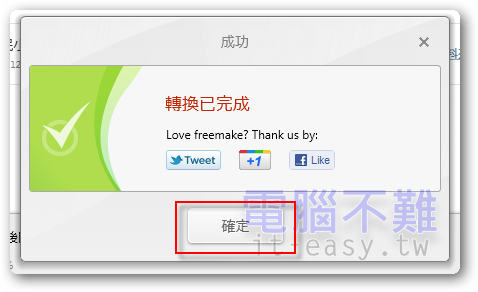
相片投影片
Freemake Video Converter還有個不錯的功能,它能將一張張相片製作成投影片,使用者也可以自行加入音訊至投影片中。
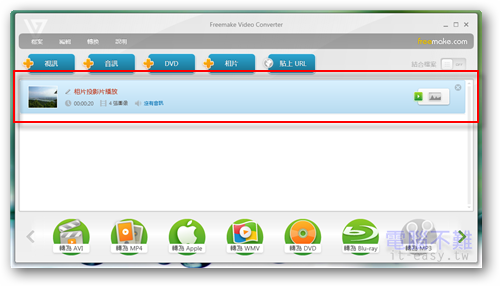
以前我都用格式工廠來轉影片,自從發現Freemake這一系列的軟體後,就把格式工廠丟在一邊不用了。Freemake Video Converter擁有多國語言的簡潔介面,使用起來非常容易,相信第一次使用的人應該也都能輕易上手!